Vše o iOS 26

Apple představil iOS 26 – velkou aktualizaci s novým designem z matného skla, chytřejšími funkcemi a vylepšeními známých aplikací.
Existují různé způsoby, jak přidat nový kontakt do seznamu WhatsApp. Když například požádáte přítele o číslo někoho jiného, stačí klepnout na možnost přidat kontakt.
Ale když potkáte někoho nového, musíte projít procesem přidání jeho jména a čísla ručně do seznamu kontaktů. Ale díky QR kódu WhatsApp existuje rychlejší způsob.
Chcete-li přidat kontakt pomocí WhatsApp QR kódu, otevřete aplikaci a klepněte na ikonu seznamu kontaktů vpravo dole. Vpravo nahoře od možnosti Nový kontakt uvidíte ikonu QR kódu.
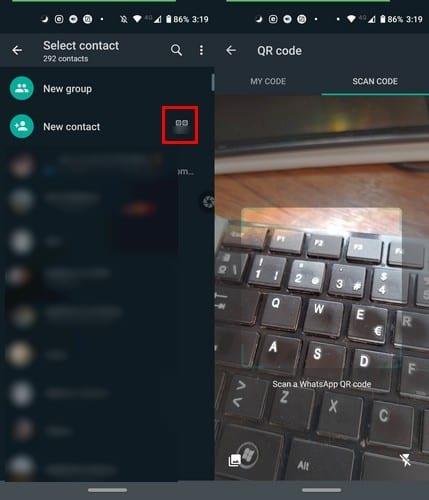
Klepněte na ikonu a WhatsApp se přepne na skener QR, abyste mohli zkopírovat QR kód svého nového přítele. Po naskenování kódu budou přidány všechny informace, jako je jméno a číslo.
Jediné, co musíte udělat pro uložení kontaktu, je klepnout na možnost uložení. A je to! Okamžitě přidat nový kontakt je tak jednoduché. QR kód můžete také naskenovat klepnutím na ikonu fotoaparátu vlevo nahoře, nalevo od karty Chaty, když poprvé otevřete WhatsApp.
Je také možné naskenovat QR kód z obrázku v galerii. Přejděte na individuální nebo skupinový chat a klepněte na ikonu fotoaparátu. Vyhledejte obrázek s QR kódem a vyberte možnost Aplikace.
Každý uživatel WhatsApp má svůj vlastní QR kód, který může někdo naskenovat, není třeba vytvářet vlastní. Pro přístup ke svému osobnímu QR kódu klepněte na ikonu seznamu kontaktů na hlavní stránce a klepněte na Nový kontakt.
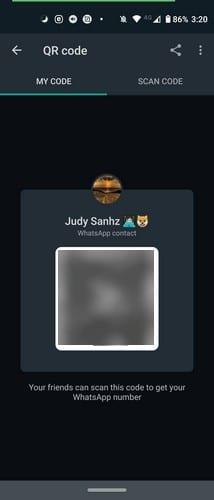
Když se skener otevře, otevře se na kartě Skenovat kód, vlevo uvidíte kartu Můj kód. Klepnutím na něj zobrazíte svůj QR kód.
Druhým způsobem, jak získat přístup ke svému QR kódu, je klepnutí na tečky Další možnosti vpravo nahoře. Přejděte do Nastavení a napravo od svého jména uvidíte QR kód, na který budete muset klepnout, abyste viděli svůj osobní kód.
Chcete-li odeslat svůj QR kód WhatsApp, klepněte na tečky Další možnosti a přejděte do Nastavení. Klepněte na ikonu QR napravo od svého jména a vyberte ikonu sdílení.
Vyberte kontakt, se kterým chcete kód sdílet. Budete mít také možnost oříznout QR kód a přidat text do textového pole. Pokud si to rozmyslíte a chcete vymazat změny, které jste v kódu provedli, můžete vždy klepnout na možnost zpět.
Buďte opatrní, s kým jste odeslali náš WhatsApp QR kód, protože pokud je tento kód zaslán někomu jinému, tato osoba vás může přidat a přidat kontakt naskenováním kódu na obrázku, který obdržela.
Z bezpečnostních důvodů možná budete chtít čas od času resetovat svůj WhatsApp QR kód. Chcete-li to provést, otevřete WhatsApp a klepněte na tečky Další možnosti.
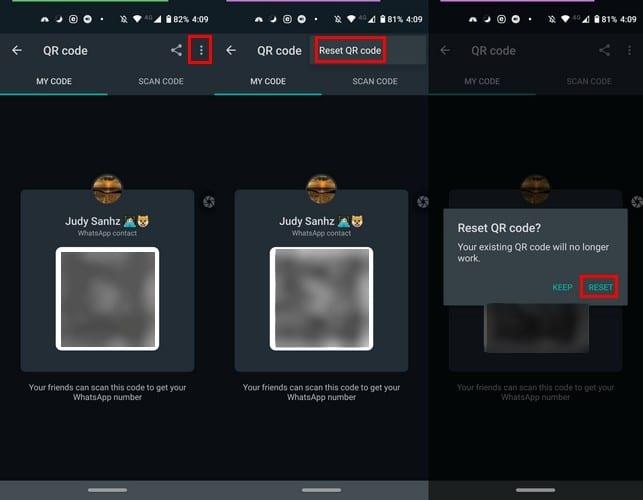
Přejděte do Nastavení a klepněte na QR kód vedle svého jména. Klepněte na Další tečky vpravo nahoře, vyberte Resetovat QR kód a možnost Odpočinek dokončete věci.
Přidání nového kontaktu pouhým naskenováním QR kódu je velmi pohodlné. Určitě vám to ušetří nějaký drahocenný čas, zvláště když spěcháte. Co si myslíte o QR kódu?
Apple představil iOS 26 – velkou aktualizaci s novým designem z matného skla, chytřejšími funkcemi a vylepšeními známých aplikací.
Studenti potřebují pro studium specifický typ notebooku. Měl by být nejen dostatečně výkonný, aby dobře poskytoval výkon ve zvoleném oboru, ale také dostatečně kompaktní a lehký, aby ho bylo možné nosit s sebou celý den.
V tomto článku vám ukážeme, jak znovu získat přístup k pevnému disku, když selže. Pojďme na to!
Na první pohled vypadají AirPods stejně jako kterákoli jiná bezdrátová sluchátka. To se ale všechno změnilo, když bylo objeveno několik málo známých funkcí.
Přidání tiskárny do systému Windows 10 je jednoduché, i když proces pro kabelová zařízení se bude lišit od postupu pro bezdrátová zařízení.
Jak víte, RAM je velmi důležitá hardwarová součást počítače, která slouží jako paměť pro zpracování dat a je faktorem, který určuje rychlost notebooku nebo stolního počítače. V níže uvedeném článku vám WebTech360 představí několik způsobů, jak kontrolovat chyby RAM pomocí softwaru ve Windows.
Ať už hledáte NAS pro váš domov nebo kancelář, podívejte se na tento seznam nejlepších NAS zařízení pro ukládání dat.
Údržba vašich 3D tiskáren je velmi důležitá pro dosažení nejlepších výsledků. Zde jsou některé důležité tipy, které je dobré mít na paměti.
Přečtěte si tento článek, abyste se dozvěděli jednoduchý krok za krokem proces, jak připojit notebook k projektoru nebo TV v OS Windows 11 a Windows 10.
Připravujete se na večer her a bude to velké - právě jste si pořídili hru „Star Wars Outlaws“ na streamovací službě GeForce Now. Objevte jediný známý způsob, jak opravit kód chyby GeForce Now 0xC272008F, abyste mohli znovu hrát hry od Ubisoftu.







